Part3 では、クラウドに関連する機能をご紹介します。
7回目は、 VMware Cloud on AWS 上の仮想マシンのバックアップと、パブリッククラウドのオブジェクトストレージと連携するバックアップリポジトリについてご紹介します。
‐Back number‐
Part1. VMware vSphere の Veeam バックアップ機能
#1 – Veeam の基本コンポーネントとバックアップ方法
#2 – バックアップの高速化や RPO 短縮のための Veeam のソリューション
Part2. VMware vSphere の Veeamリストア機能
Part3. VMware Cloud on AWS と連携する Veeam バックアップ&リストア
#7 – VMware Cloud on AWS でサポートされる機能およびオブジェクトストレージ連携
#8 – オブジェクトストレージを利用したオンプレミスバックアップのリストア
■VMware Cloud on AWS
Veeam はオンプレミスの VMware vSphere 環境と同様に、 VMware Cloud on AWS 上の仮想マシンのバックアップおよびリストア機能を提供しています。
VMC on AWS 上であっても仮想マシンのバックアップおよびリストアの基本操作はオンプレミスと同様です。バックアップサーバに vCenter Server の情報を追加し、対象の仮想マシンのバックアップジョブを実行します。
基本の操作はオンプレミスと同様のため、このブログでは VMC on AWS の Veeam バックアップコンポーネントの構成を中心に進めます。

図1:バックアップジョブの新規作成
◆Veeamバックアップコンポーネントの構成
次の Veeam の基本コンポーネントの導入を行います。導入するコンポーネントもオンプレミスと同様です。各コンポーネントの役割は本ブログの1回目を参照ください。
- バックアップサーバ
- バックアッププロキシ
- バックアップリポジトリ
VMware Cloud on AWS 環境の各コンポーネントには、おすすめの配置があります。
SDDC 内の ESXi ホストが1台のパターン ( 図1 ) では、 ESXi ホスト上の Windows OS の仮想マシンにバックアップサーバとバックアッププロキシの役割を持たせます。
バックアップリポジトリは、 VMC on AWS 以外の環境、たとえば Amazon EC2インスタンス ( Linux ) で構成することをおすすめしています。 VMC on AWS と Amazon EC2 間の ENI 接続によって、高速転送を可能にします。

図2:ESXiホスト1台の構成例
SDDC 内の ESXi ホストが2台以上のパターン ( 図3 ) では、各 ESXi ホスト上にバックアッププロキシを追加することをおすすめします。 vSAN 環境では各 ESXi ホスト上にバックアッププロキシを配置することによって、バックアッププロキシの負荷分散を可能にします。また、 vSAN 環境下のバックアッププロキシの次の特長により、最適な ESXi ホストからソースデータの読み込みを可能にします。
- 仮想マシン構成ファイルの分散状況の収集
- 仮想ディスクファイルの場所の特定

図3:ESXiホスト2台以上の構成例
図4は Veeam の Scale-Out Backup Repository を利用した構成例です。
パブリッククラウドのオブジェクトストレージを利用し、バックアップデータの二重化 and/or オフロードを設定することができます。EC2 インスタンスのバックアップリポジトリを短期保存用として、オブジェクトストレージを長期保存用として構成可能です。

図4: Scale-Out Backup Repository を利用した構成例
■Scale-Out Backup Repository (SOBR)
ここからは、クラウドオブジェクトストレージと連携可能な Scale-Out Backup Repository についてご紹介します。
◆3つの層
Scale-Out Backup Repository (SOBR) は、パフォーマンス層、キャパシティ層、アーカイブ層の 3 つの層で構成されるバックアップリポジトリです。
図5はオンプレミスを例にした図です。「パフォーマンス層」はオンプレミスのバックアップリポジトリをプール化し、容量不足に備えます。 Enterprise Plus エディションではバックアップリポジトリの追加に制限数はありません。 SOBR はクラウドストレージとの連携がフューチャーされますが、オンプレミスのバックアップリポジトリの容量をスケールアウトできるメリットもあります。またパフォーマンス層のみを構成した SOBR を作成することも可能です。
「キャパシティ層」はパフォーマンス層のバックアップデータのコピー先 and/or 移動先として使用します。キャパシティ層のバックアップを利用した DR 対策も可能です。
「アーカイブ層」は変更予定のないフルバックアップファイル等の移動先として使用します。アーカイブ層へ移動することで、コストやスペースの節約メリットを得られます。ただし、アーカイブ層からのリストア時にはキャパシティ層と比べ、時間やコストがかかるため、移動する対象を考慮する必要があります。

図5: Scale-Out Backup Repository
図4の構成例では、パフォーマンス層に EC2 インスタンスのバックアップリポジトリを追加しています。 SOBR によって EBS よりコストメリットのある Amazon S3 へバックアップファイルを移動 ( オフロード ) することが可能です。現在のバージョンでは、バックアップファイルを直接オブジェクトストレージへ保存することができませんから、 SOBR の利用は長期保存用途だけではなく、コストメリットももたらします。
図6は、オブジェクトストレージに保存されたバックアップのリボンメニューを表示しています。リボンメニューから、オンプレミスのバックアップリポジトリと同様のリストアが可能であることを確認できます。障害対策として Instant VM Recovery によるオンプレミスの vSphere 環境へのリストア、 Restore to Cloud によるパブリッククラウド環境へのリストアが可能です。 Instant VM Recoveryについては本ブログの5回目を参照ください。

図6:オブジェクトストレージからのリストアメニュー
※1:「 Imported 」の文字列は、 SOBR として構成したオブジェクトストレージを異なる VBR へ追加後、同期の結果表示されています。こちらは7回目でご紹介します。
※2:11aバージョンから、 Google Cloud Platform へのリストアも可能になりました。
◆Scale-Out Backup Repository (SOBR) の作成
各層のバックアップリポジトリを作成した後、 SOBR 作成時に、各層のバックアップリポジトリを割り当てます。
< パフォーマンス層 >
パフォーマンス層では、プールに属するオンプレミスのバックアップリポジトリを指定後、フルバックアップファイルと増分バックアップファイルをどのバックアップリポジトリに保存するかを「 Placement Policy 」で指定します。
「 Data locality 」を選択した場合は、2種類のファイルを同じバックアップリポジトリに配置します。バックアップリポジトリの指定はしません。配置よりも空き容量が優先されるため、容量が不足する場合は異なるバックアップリポジトリに配置されます。
「 Performance 」を選択した場合は、パフォーマンスを考慮した配置を指定することができます。たとえば増分バックアップファイルを重複排除アプライアンスに配置するという指定が可能です。

図7:配置ポリシー
< キャパシティ層 >
キャパシティ層では、キャパシティ層でサポート対象のオブジェクトストレージを指定します。現バージョンでは 1 つのみの指定です。図8の画面でコピー ( データの二重化 ) and/or 移動( データのオフロード ) を指定します。シンプルな設定です!

図8:キャパシティ層の設定
< アーカイブ層 >
アーカイブ層では、アーカイブ層でサポート対象のオブジェクトストレージを指定します。現バージョンでは 1 つのみの指定です。たとえば GFS ポリシー ( 長期保存ポリシー ) でフラグを割り当てたフルバックアップをキャパシティ層からアーカイブ層へ移動できます。図9の赤枠内の数値は古いバックアップであるとみなすまでの期間です。この期間を超えると移動します。GFS ポリシーの詳細についてはのユーザーガイドを参照ください。
また、図9内の「 Storage Settings 」はアーカイブ層のオブジェクトストレージのコストを抑止するための設定です。「スタンドアロンのフルバックアップファイルとしてアーカイブする設定」 and/or 「バックアップファイルの残り保存期間がオブジェクトストレージの最小保存期間を上回る場合のみアーカイブする設定」を選択することができます。 Amazon S3 Glacier の場合は保存期間 90 日以上のバックアップファイルを対象とします。

図9:アーカイブ層の設定
■Reference
参考となるドキュメントを共有します。
- VMware Cloud on AWS Support. Considerations and Limitations
- Azure VMware Solutions Support. Considerations and Limitations
- Google Cloud VMware Engine (GCVE): Considerations and Limitations
- Veeam Backup & Replication 10 on VMware vSAN(78123)
今回は、 VMware Cloud on AWS をご紹介しましたが、「 Azure VMware Solution 」「 Google Cloud VMware Engine 」も Veeam はサポートしています。
次回は、今回ご紹介したオブジェクトストレージを利用した DR 先の vSphere 環境へのリストアや Veeam のクラウドネイティブバックアップ製品についてご紹介します。パブリッククラウドの EC2 インスタンスや Azure VM のバックアップから vSphere 環境の仮想マシンとしてリストアすることが可能です。
ヴィーム・ソフトウェア株式会社
Sales Acceleration Training Consultant 中川 明美
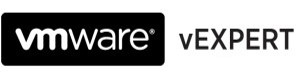
無償のオンライン・ハンズオン・トレーニングを実施しています。基本編は毎月3回、応用編は月1回の提供です!
https://www.veeamjp.info/seminars/online_training/basic/
https://www.veeamjp.info/seminars/online_training/adv/index.html




